UltraMon最新版2024是一款能够对屏幕进行多种管理的软件,软件多种操作便捷上手进行使用,使用界面没有任何的广告等打扰,并且使用本软件能够进行各种屏幕之间的切换,通过各种管理能够有效的对你的使用工作效率进行提升。
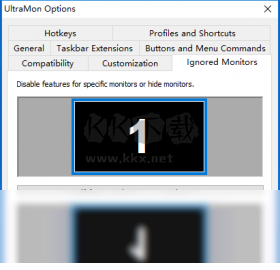
UltraMon最新版2024问题
ultramon如何进行高级注册表设置?
1、延迟或禁用自动启动
这两个选项位于HKEY_CURRENT_USER\Software\RealtimeSoft\UltraMon\<版本>下。要延迟自动启动,请将AutoStartDelay值设置为启动应延迟的秒数。要禁用自动启动,请将AutoStart值设置为零。
2、如果仅安装或启用了单个监视器,请勿自动启动UltraMon
若要启用此选项,请在HKEY_LOCAL_MACHINE\SOFTWARE\RealtimeSoft\UltraMon下创建一个名为SingleMonNoAutoStart的新DWORD值,并将其设置为1以禁用自动启动,如果只启用一个监视器,则设置为2以禁用自动启动。该选项在3.1.0及更高版本中可用。
3、UltraMon在安装/升级后首次运行时不显示欢迎消息
默认情况下,UltraMon在安装后或升级后第一次运行时会在系统托盘中显示欢迎消息。要防止这种情况,请在HKEY_LOCAL_MACHINE\SOFTWARE\RealtimeSoft\UltraMon下新建一个名为NoWelcomeMsg的DWORD值,并将其设置为1.此选项在版本3.1.0及更高版本中可用。
4、隐藏非管理员用户的系统托盘图标要为非系统管理员的用户
隐藏UltraMon系统托盘图标,请将HKEY_LOCAL_MACHINE\SOFTWARE\RealtimeSoft\UltraMon下的隐藏非管理员DWORD值的图标项设置为1。请注意,用户仍然可以直接在注册表中进行配置更改,为防止出现这种情况,请将HKEY_CURRENT_USER\Software\RealtimeSoft\UltraMon和子项设置为只读。
5、更改shell快捷方式文件夹
当通过更改自定义UltraMon选项卡上的设置来自定义Windows快捷方式时,UltraMon会在shell快捷方式文件夹中创建一个特殊的UltraMon快捷方式。要更改此文件夹的位置,请在HKEY_LOCAL_MACHINE\SOFTWARE\RealtimeSoft\UltraMon\Shortcuts下编辑Shell快捷方式目录值。该文件夹应该可供系统的所有用户访问。
以上设置只能通过使用regedit.exe直接编辑注册表来配置。要使更改生效,需要在更改设置后重新启动UltraMon。
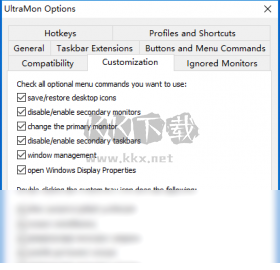
UltraMon最新版2024说明
运行“UltraMon_3.0.2_en_x32.msi”
安装过程中,运行“获取注册码.exe”获取注册码。
安装好后会要求重新启动。
汉化前先退出托盘里UltraMon的图标,
然后拷贝语言包里的文件到“C:Program FilesUltraMonResourcesen”目录里覆盖原文件(这是默认安装路径)。
然后再次启动程序,在Options中,点击Language,选择简体中文。
最后重新启动程序“开始-程序-UltraMon”。
用户名:orsoon
注册码:2211769233
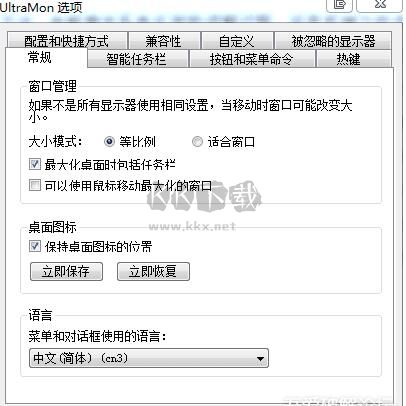
UltraMon最新版2024亮点
1、在不同桌面之间移动及最大化窗口
2、通过智能任务栏管理大量软件
3、通用UltraMon快捷方式控制软件在屏幕上的位置
4、多显示器使用各自的墙纸和屏保
5、将主显示器上的画面镜像到次显示器上作展示之用
UltraMon最新版2024特色
设置屏幕方向和交错显示模式;
Win7系统下的输出转换;
Win7系统下支持传统驱动;
新的系统管理员设置选项;
新的脚本功能。

